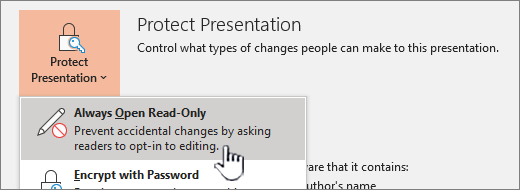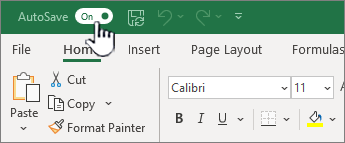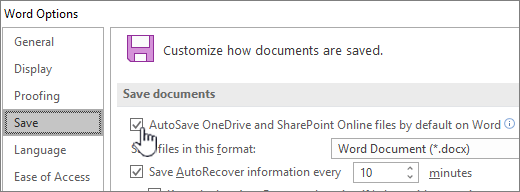"שמור מוקדם, שמור לעתים קרובות" הוא חלק מהעבר. כעת ישנה 'שמירה אוטומטית', שמונעת שמירה כל כמה שניות כדי שהמשתמשים שלך לא תצטרך לעשות זאת.
שמירה אוטומטית זמינה כאשר קובץ מאוחסן ב- OneDrive, OneDrive לעבודה או לבית הספר, או SharePoint ב- Microsoft 365. הוא שומר באופן אוטומטי את השינויים של המשתמשים שלך בענן בזמן שהם עובדים. בנוסף, אם אנשים אחרים עובדים על אותו קובץ, שמירה אוטומטית מאפשרת להם לראות שינויים בתוך שניות. ללא שמירה אוטומטית זמינה, משתמשים המשתפים פעולה באותו מסמך בו-זמנית לא יוכלו לראות זה את זה בזמן אמת, במקום זאת הם ימשיכו לראות את עדכונים זמינים בעת ביצוע שינויים על-ידי אחרים.
עם זאת, התכונה 'שמירה אוטומטית' גורמת גם לשינויים מסוימים באופן שבו המשתמשים שלך יפעלו עם Microsoft 365, לכן במאמר זה, אנו מתארים כמה מהתרחישים המאתגרים יותר וכן את אופן קביעת התצורה של הגדרות השמירה האוטומטית. אנו ממליצים לקיים תקשורת עם המשתמשים שלך על שינויים אלה המשפיעים על אופן העבודה של המשתמשים ב- Office.
הערה: עם שמירה אוטומטית, אין כל השפעה על ביצועי המערכת. עם זאת, תהיה ניצול רשת גבוה יותר בעת העלאת שינויים בעת ביצועם במקום כולם בו-זמנית כאשר המשתמשים משתנים, דבר שעשוי להשפיע על אנשים בעלי רוחב פס מוגבל או שימוש בנתונים בעלות גבוהה, כגון בנקודה חמה ניידת.
שינוי זרימות עבודה
שמירה אוטומטית שימושית ברוב התרחישים, אך ישנם כמה מקרים שבהם המשתמשים שלך יצטרכו לשנות את האופן שבו הם פועלים בדרך כלל, ואנו רוצים שאתה תהיה מוכן לעזור להם. עבור כל אחד מהתרחישים, פיתרנו את התרחיש, מה עלול להשתבש ולהמלצה כיצד לפתור אותו.
-
החל מקובץ קיים, ביצוע פעולות עריכה ולאחר מכן ביצוע פעולת 'שמור עותק' בקובץ חדש - כל מי שמתחיל מקובץ קודם (לדוגמה דוח הרווחים של הרבעון האחרון), עורך ולאחר מכן מבצע פעולת 'שמור עותק' כדי להפעיל את דוח הרווחים של רבעון זה יגרום לשמירת השינויים בשני הקבצים אם התכונה 'שמירה אוטומטית' מופעלת. אנו ממליצים לכולם לבצע את השמירה של עותק לפני ביצוע שינויים ואף הוספת תזכורת למוצר במקרה כזה. אם משתמש מבצע שינויים בטעות, עליו להשתמש בתכונה 'היסטוריית גירסאות ' כדי לשחזר את המסמך המקורי.
-
ביצוע שינויים "היפותטיים" או "מה-אם" בקובץ - כל מי שפותח קובץ ומבצע ניתוח היפותטי (כגון חיזוי ההשפעה של שינויי שוק על התקציב) עם הרצון לסגור את הקובץ ללא שמירה, ישמר בשוגג את כל השינויים בקובץ בזמן שהשמירה האוטומטית מופעלת. אנו ממליצים לבטל את השמירה האוטומטית בעת ביצוע הניתוח ההיפותטי ולאחר מכן להפעיל אותה שוב ברגע שהמשתמש מוכן לשמור שוב.
-
לוחות מחוונים והצגת קבצים עם מיון/מסננים ב- Excel - כל מי שממיין או מסנן לוח מחוונים בזמן שהשמירה האוטומטית מופעלת ישפיע על התצוגה של כל שאר המשתמשים בקובץ. אם קובץ נועד להיות לוח מחוונים או משמש אנשים מרובים עם מיונים ומסננים, מומלץ להגדיר את המאפיין Read-Only מומלץ בקובץ זה באמצעות קובץ > מידע > הגן על חוברת העבודה > פתח תמיד לקריאה בלבד, כך שמציגי לוח המחוונים לא ישמור את השינויים שלהם אלא אם הם בוחרים לערוך את הקובץ במפורש.
-
קבצים סופיים או שפורסמו - כל מי שעורכים בטעות קובץ סופי ופורסם עם שמירה אוטומטית ב- ישמור את השינויים שלו בקובץ. לאחר סיום קובץ, אנו ממליצים להגדיר את המאפיין Read-Only מומלץ או סמן כסופי בקובץ, כך שפעולות עריכה מקריות של המציגים והקוראים של הקובץ לא יישמרו.
קביעת תצורה של הגדרות שמירה אוטומטית ב- Office
ניתן להגדיר את השמירה האוטומטית בדרכים הבאות:
-
הבעלים של קובץ יכול להגדיר אותו ל'פתח תמיד לקריאה בלבד' כדי לסייע במניעת פעולות עריכה בשוונות. ניתן לעשות זאת על-ידי הגדרת הקובץ להיפתח במצב לקריאה בלבד מומלץ (קובץ > מידע >הגן על מסמך/ חוברתעבודה/ מצגת>פתח תמיד לקריאה בלבד) או על-ידי שיתוף הקובץ מבלי לאפשר לאחרים לערוך (קובץ> שיתוף >אנשים עם הקישור יכול לערוך ולבטל את סימון התיבה אפשר עריכה).
-
משתמש יכול לבטל את 'שמירה אוטומטית' עבור קובץ כאשר הוא פתוח על-ידי לחיצה על הלחצן הדו-מצבי שמירה אוטומטית. פעולה זו גורמת לשמירה אוטומטית ללא זמינה עבור המסמך הנוכחי עבור משתמש זה. בפעם הבאה שמשתמש זהה יפתח את המסמך, 'שמירה אוטומטית' לא תהיה פעילה. אם הוא פותח מסמך אחר, שמירה אוטומטית לא תושפע מבחירה שלו במסמך האחר.
-
משתמש יכול להגדיר ששמירה אוטומטית תהיה כבויה כברירת מחדל עבור כל הקבצים שנפתחו ביישום ספציפי זה (Word, Excel, PowerPoint ) במכשיר זה.
הערה: המשתמש עדיין יכול להגדיר שהשמירה האוטומטית תהיה מופעלת עבור קבצים בודדים באמצעות הלחצן הדו-מצבי שמירה אוטומטית המתואר לעיל.
-
אתה, מנהל המערכת, יכול להגדיר ששמירה אוטומטית תהיה כבויה כברירת מחדל עבור כל הקבצים שנפתחים ביישום ספציפי זה (Word, Excel, PowerPoint ) באמצעות מדיניות קבוצתית.
הערה: המשתמש עדיין יכול להגדיר ששמירה אוטומטית תהיה מופעלת כברירת מחדל ביישום, או עבור קבצים בודדים, באמצעות ההגדרות המתוארות לעיל.
הגדרות מדיניות קבוצתית עבור שמירה אוטומטית
אנו מחליפים את ההגדרה החדשה "אל תשמירה אוטומטית של קבצים ב- Excel /PowerPoint /Word " מדיניות קבוצתית בהגדרה החדשה "בטל שמירה אוטומטית כברירת מחדל ב- Excel /PowerPoint /Word " מדיניות קבוצתית.
אם אתה משתמש מדיניות קבוצתית בארגון שלך, באפשרותך להשתמש בהגדרת מדיניות כדי לבטל את השמירה האוטומטית כברירת מחדל. קיימות הגדרות מדיניות נפרדות עבור Excel, PowerPoint ו- Word.
לדוגמה, הגדרת המדיניות עבור Word נקראת "Turn AutoSave OFF כברירת מחדל ב- Word" ובאפשרותך למצוא אותה תחת נתיב המדיניות "Microsoft Office 2016\AutoSave".
כדי להשתמש בהגדרות מדיניות אלה, ודא שהורדת את קבצי תבניות הניהול העדכניים ביותר (ADMX/ADML) ממרכז ההורדות של Microsoft.
עבודה עם קבצים מקומיים
שמירה אוטומטית אינה זמינה בעת עבודה עם קבצים מקומיים. אופן הפעולה הישן של השחזור האוטומטי עדיין זמין לשמירה מעת לעת של עותקים של קבצים שהשתנו כדי לסייע בהפחתת אובדן נתונים במקרה של תרחיש לא צפוי, כגון קריסה.
עם זאת, אנו ממליצים למנהלי IT לעודד משתמשים לשמור את הקבצים שלהם ב- OneDrive, OneDrive לעבודה או לבית הספר, או SharePoint ב- Microsoft 365 כדי לאפשר שמירה אוטומטית ולהימנע מאובדן נתונים. תוכל לעודד הטמעה של OneDrive, OneDrive לעבודה או לבית הספר, או SharePoint ב- Microsoft 365 באמצעות חינוך משתמשים וגם על-ידי פריסת 'העברת תיקיות ידועה', אשר מסנכרנת באופן אוטומטי תיקיות מפתח עם הענן. הדבר מאפשר להם לגשת לקבצים בכל מקום ולא לדאוג לגבי אובדן נתונים חשובים.
למידע נוסף
עזרה במניעת שינויים בגירסה סופית של קובץ
הצגת גירסאות קודמות של קבצי Office
עזור להגן על הקבצים שלך במקרה של קריסה באמצעות שחזור אוטומטי
עדכון אחרון: 4 ביוני 2019